Photoshop实例教程:为大树添加积雪
来源:岁月联盟
时间:2008-01-08
启动photoshop,打开一个卡通树的文件。
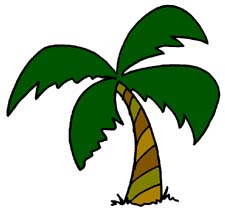
选择套索工具:
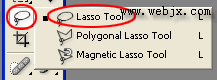
按住Shift绘制如下几个选区。
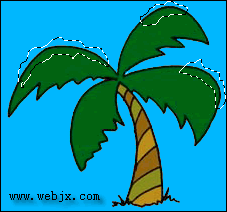
按Ctrl+Shift+N新建图层,执行“选择”-“修改”-“平滑”,平滑半径为4px。填充选区为白色,效果如下:
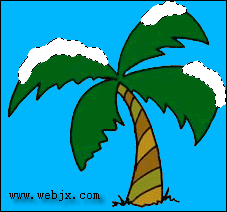
Ctrl+D取消选择,为该图层添加“斜面和浮雕”图层样式,设置如下:
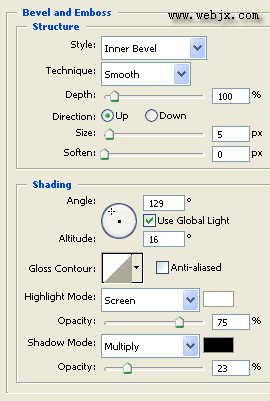
最终效果如下:












